GarageBandユーザガイド
- ようこそ
- Touch Barのショートカット
- 用語集
- 著作権

Mac用GarageBandでオートメーションポイントを追加して編集する
時間の経過に合わせてボリューム、パン、およびエフェクト設定を変化させるには、トラックのオートメーションカーブのさまざまな位置にオートメーションポイントを追加し、設定した値が変化するようオートメーションポイントを調整します。オートメーションポイントを調整するには、上下に動かして別の値にするか、左右に動かしてタイムライン上の位置を変えます。各オートメーションポイントの横に数値が表示されます。
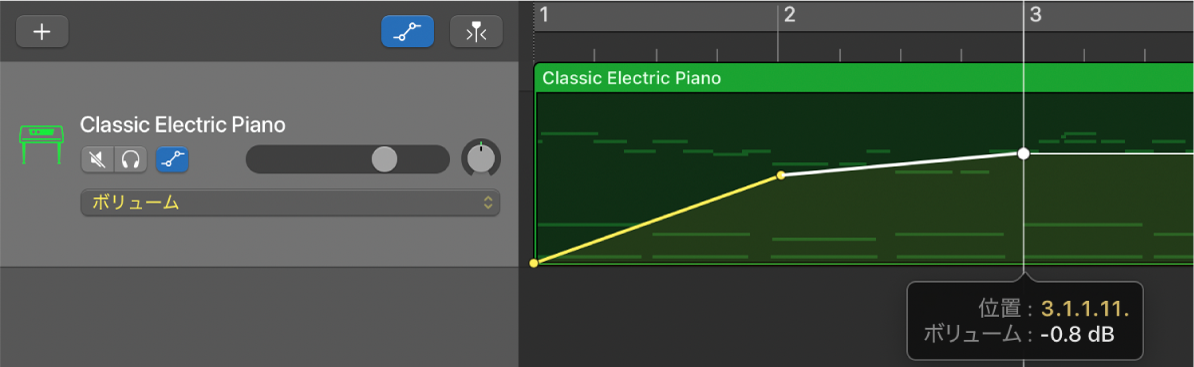
注記: Mac用GarageBandのピアノロールエディタでオートメーションを使用すると、Smart Controlイベントをリージョンベースで自動化できます。
1つまたは複数のオートメーションポイントをオートメーションカーブに追加する
Mac用GarageBandで、以下のいずれかの操作を行います:
空のオートメーションカーブにオートメーションポイントを追加するには: オートメーショントラックの任意の場所をクリックします。
この操作で、プロジェクトの開始位置に、選択したオートメーションパラメータの現在の値(例えば、ボリュームフェーダーの位置)を使用したオートメーションポイントが追加されます。
既存のオートメーションカーブにオートメーションポイントを追加するには: オートメーションカーブをクリックするか、オートメーショントラックの空の領域をダブルクリックします。
クリックした位置にオートメーションポイントが追加されます。
オートメーションポイントを調整する
Mac用GarageBandで、以下のいずれかの操作を行います:
オートメーションポイントの値を変更するには: 上下にドラッグします。Controlキーを押しながらドラッグして、値を細かく調整します。
オートメーションポイントをタイムライン上の別の位置に移動するには: 左右にドラッグします。ルーラを使うと、拍または小節にオートメーションポイントをそろえることができます。